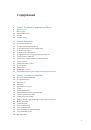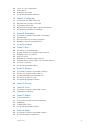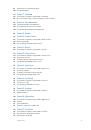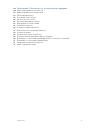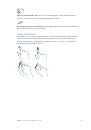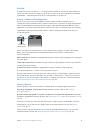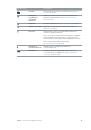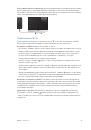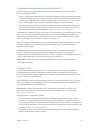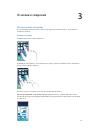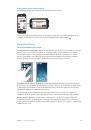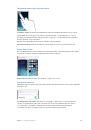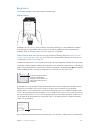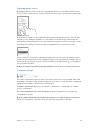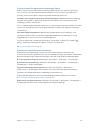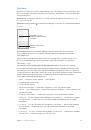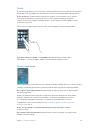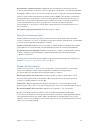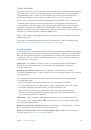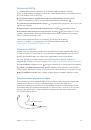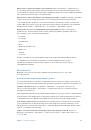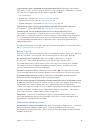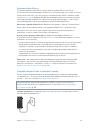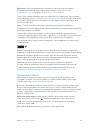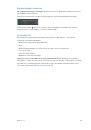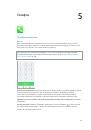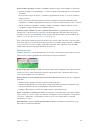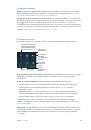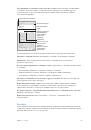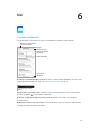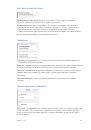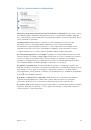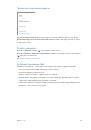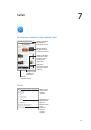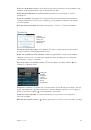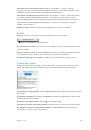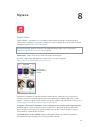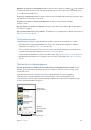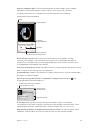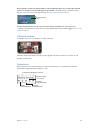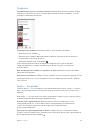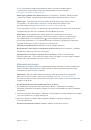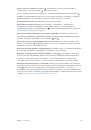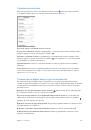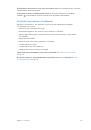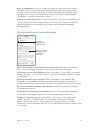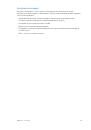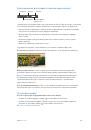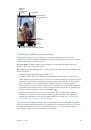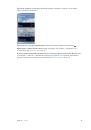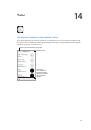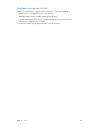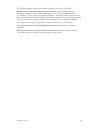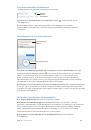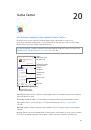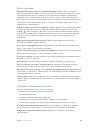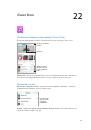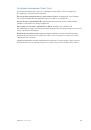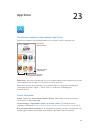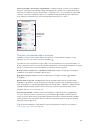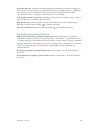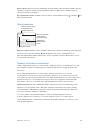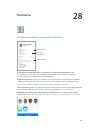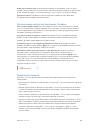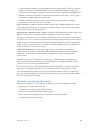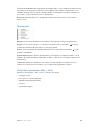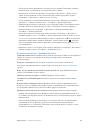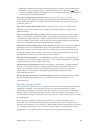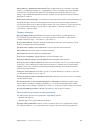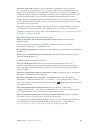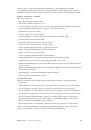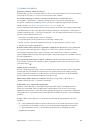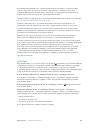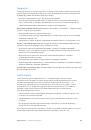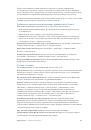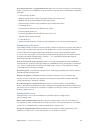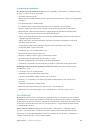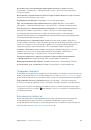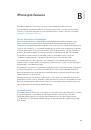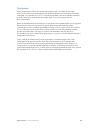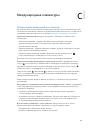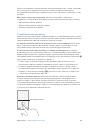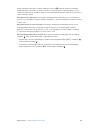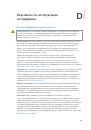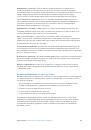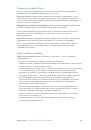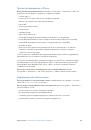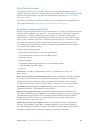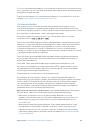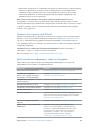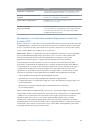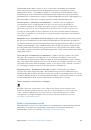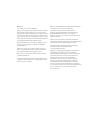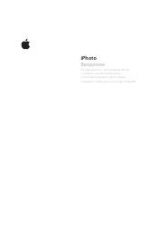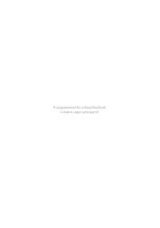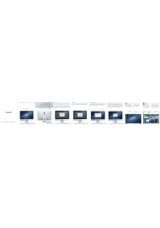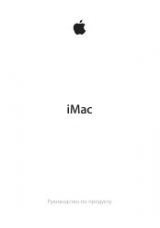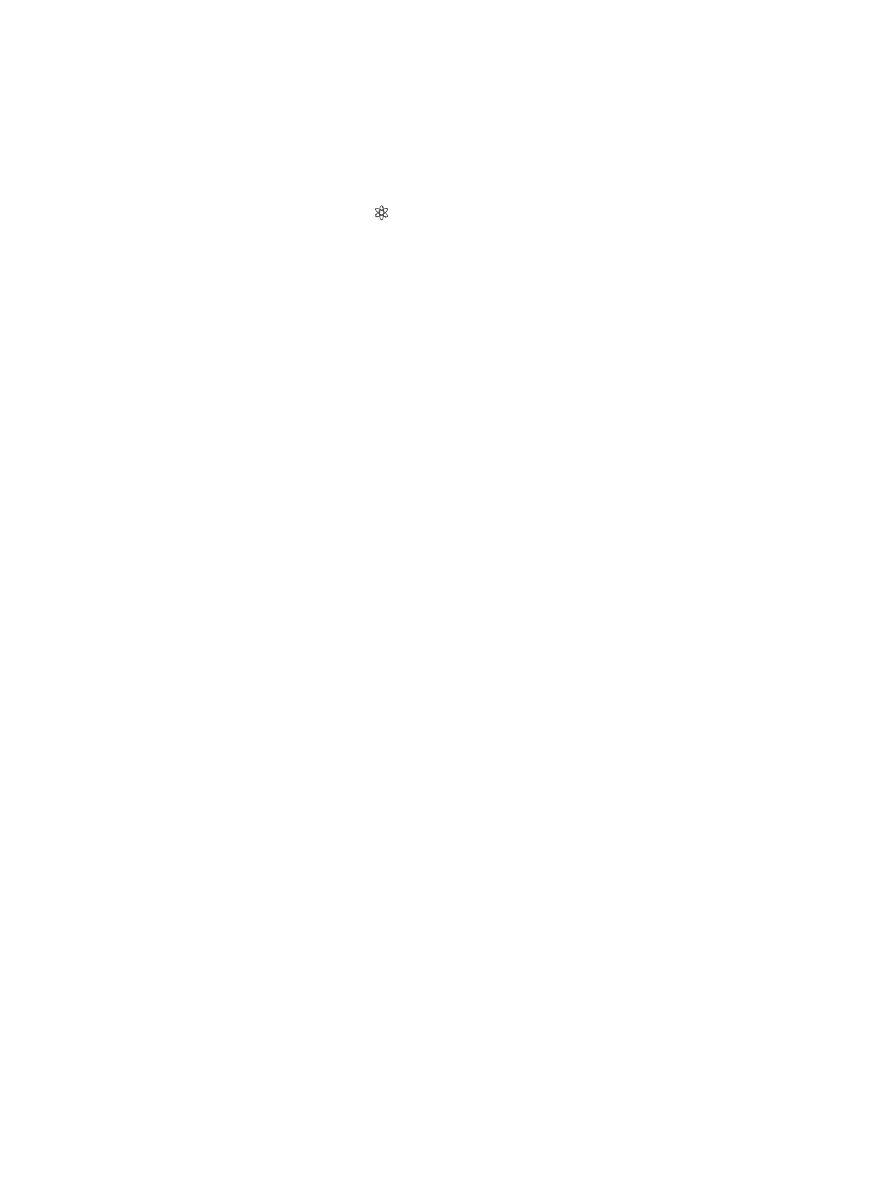
Глава 8
Музыка
69
Создание плейлиста Genius.
Откройте плейлисты, затем нажмите «Плейлист Genius»
и выберите песню. Также можно нажать «Создать» на экране «Исполняется», затем нажать
«Плейлист Genius».
•
Замена плейлиста с помощью другой песни.
Нажмите «Новый» и выберите песню.
•
Обновление плейлиста.
Нажмите «Обновить».
•
Сохранение плейлиста.
Нажмите «Сохранить». Плейлист сохраняется под названием
выбранной песни и отмечается .
Плейлисты Genius, созданные на iPhone, копируются на компьютер при синхронизации
с iTunes.
Примечание.
После синхронизации плейлиста Genius с iTunes его нельзя больше удалить
непосредственно на iPhone. Для изменения названия плейлиста, отключения синхронизации
и удаления плейлиста используйте iTunes.
Удаление сохраненного плейлиста Genius.
Выберите плейлист Genius, затем нажмите
«Удалить».
Siri и голосовое управление
Для управления воспроизведением музыки можно использовать Siri или голосовое
управление (iPhone 4S или новее). См. глава 4,
Использование Siri или голосового управления.
Нажмите и удерживайте кнопку «Домой».
•
Воспроизведение или приостановка воспроизведения музыки.
Произнесите «play»
(играть) или «pause music» (приостановить музыку). Для приостановки воспроизведения
произнесите «pause» (пауза), «pause music» (приостановить музыку) или «stop» (стоп). Можно
также произнести «next song» (следующая песня) или «previous song» (предыдущая песня).
•
Воспроизведение альбома, песен отдельного исполнителя или плейлиста.
Произнесите
«play» (играть), затем произнесите «album» (альбом), «artist» (артист) или «playlist»
(плейлист), а затем — имя или название.
•
Перемешивание текущего плейлиста.
Произнесите «shuffle» (перемешать).
•
Поиск информации о текущей песне.
Произнесите «what’s playing» (что это играет) или
«who sings this song» (кто поет эту песню), также можно спросить «who is this song by» (чья
это песня).
•
Использование Genius для воспроизведения похожих песен.
Произнесите «Genius» или «play
more songs like this» (еще похожие песни).
iTunes Match
iTunes Match позволяет хранить музыкальную коллекцию на iCloud, в том числе песни
с компакт-дисков, и слушать ее на iPhone, а также на других устройствах iOS или
на компьютере. При подписке на iTunes Match можно слушать Радио iTunes без рекламы (см.
на стр. 64).Служба iTunes Match предоставляется в форме платной подписки.
Примечание.
Функция iTunes Match может быть недоступна в некоторых регионах. См. веб-
страницу
support.apple.com/kb/HT5085?viewlocale=ru_RU
.
Подписка на iTunes Match в программе iTunes на компьютере.
Выберите «Магазин» >
«Включить iTunes Match», затем нажмите кнопку «Подписаться».